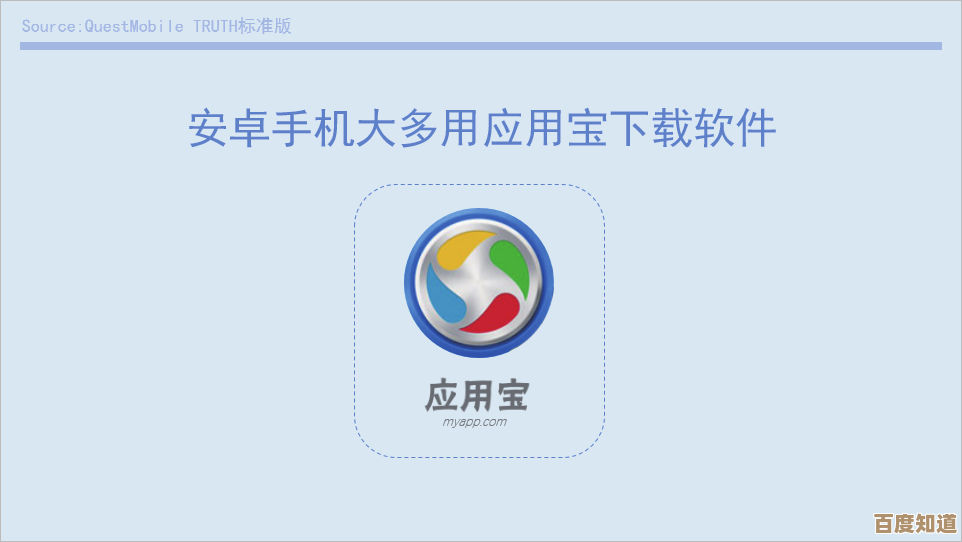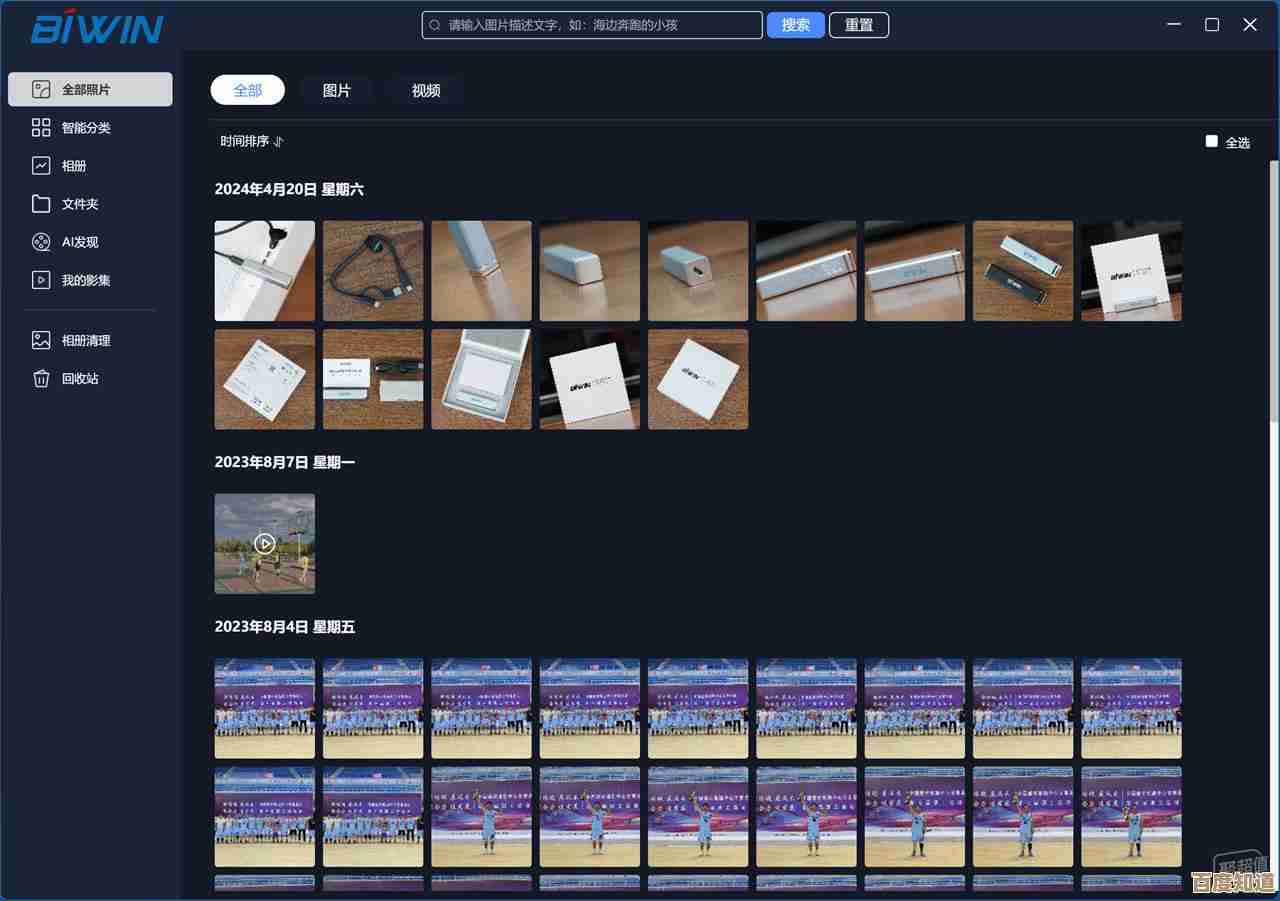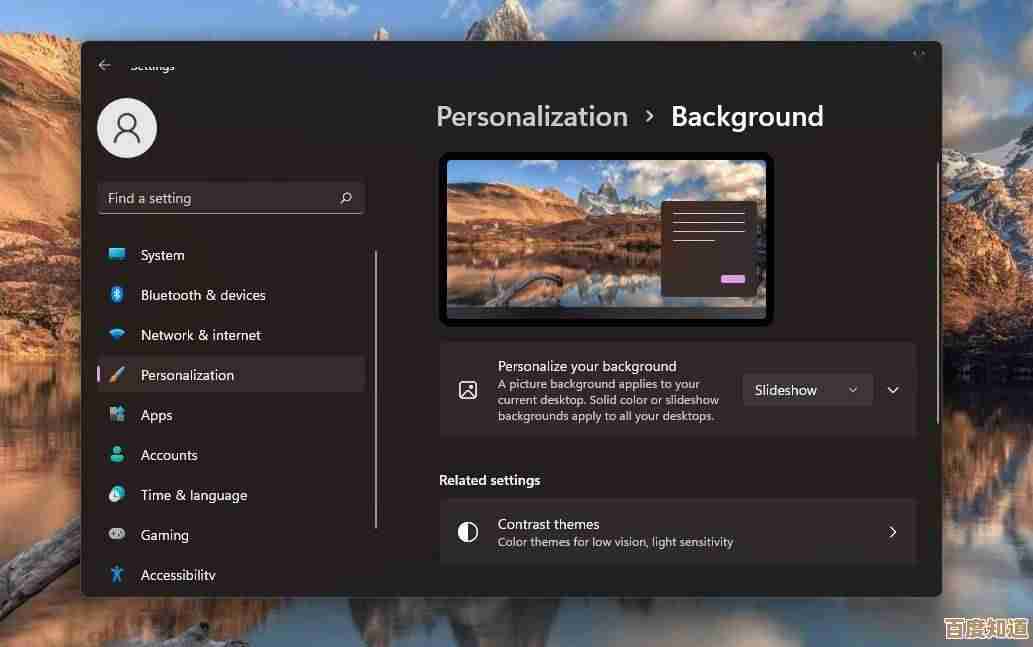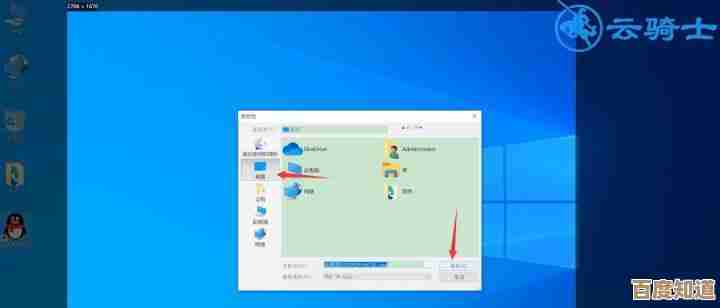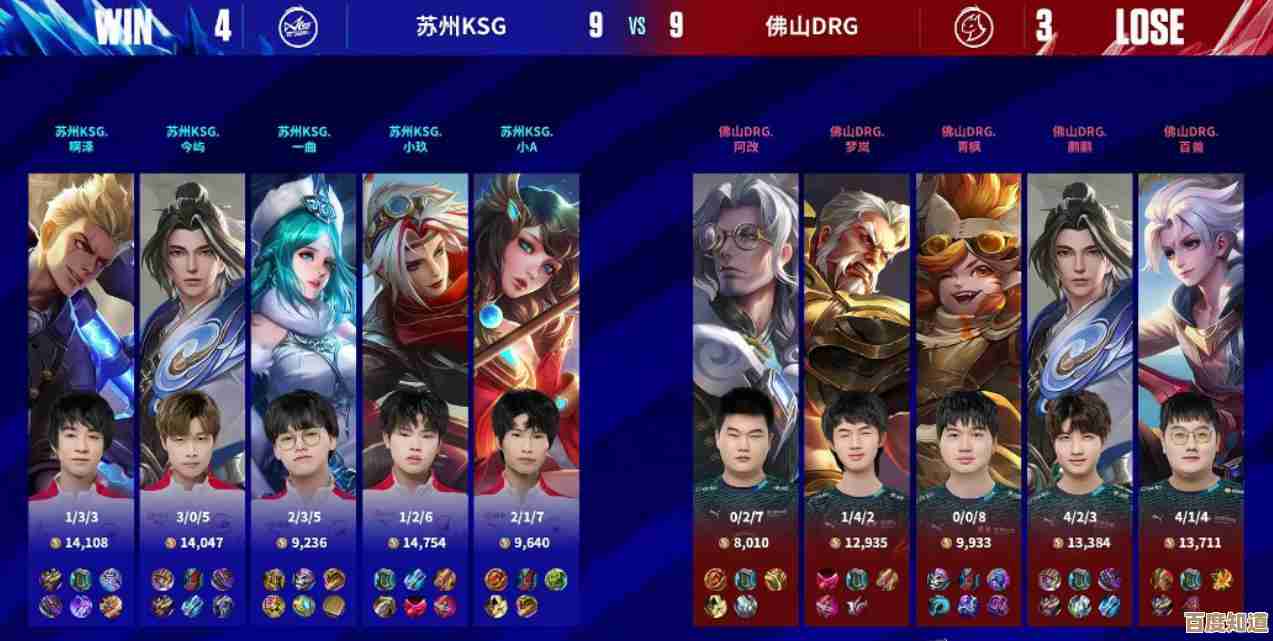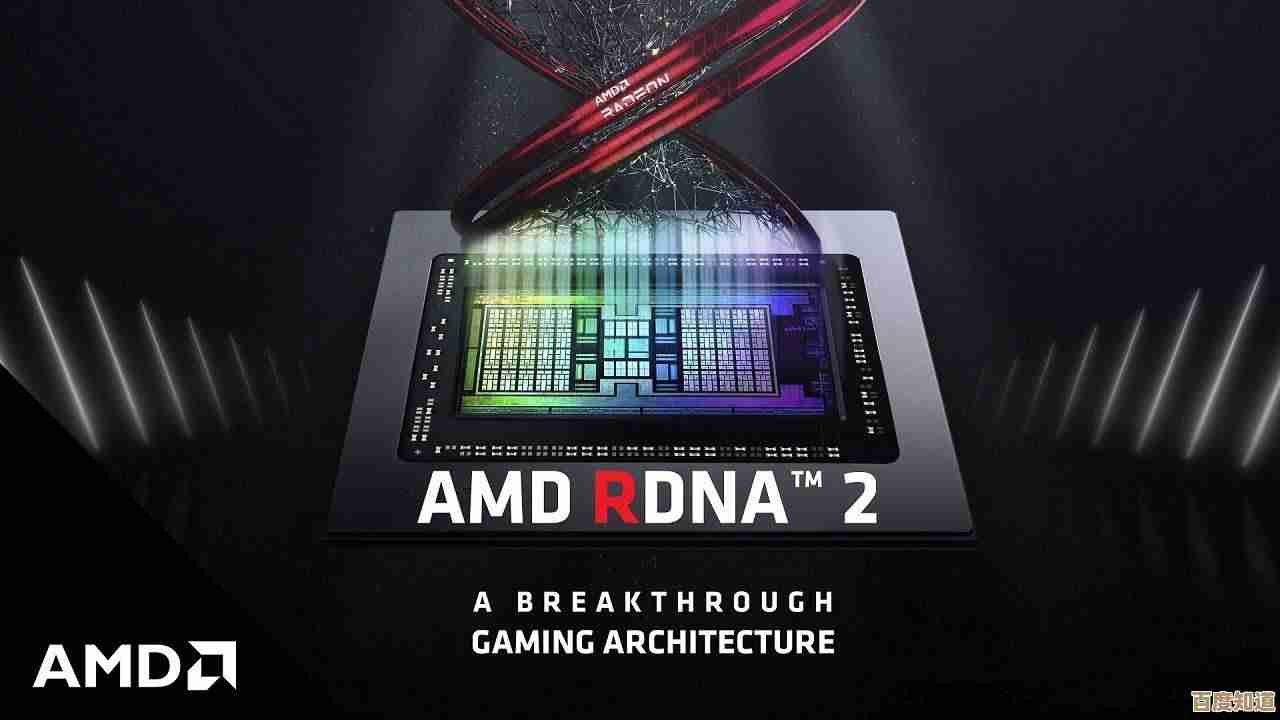详解电脑无法启动的排查方法:一步步教你解决常见问题
- 问答
- 2025-10-24 13:30:22
- 1
哎呀 电脑突然开不了机了 这感觉真是糟透了……昨天还好好的 今天按开机键就一点反应都没有 屏幕黑得跟深夜似的,这种时候千万别慌 我经历过太多次了 其实大部分问题都能自己搞定 根本不用急着抱去维修店被宰。
先说说最基础的 但也是最容易被忽略的——电源问题,你是不是也经常这样 一看电脑没反应就心里一沉 开始胡思乱想是不是硬盘坏了主板烧了…… 但很多时候真的就只是电源线松了 或者插排的开关没开,真的 别笑 我就干过这种事儿 急得满头大汗结果发现是墙上的插座开关被我不小心碰关了,所以第一步 一定先检查所有线路:电源线两头都插紧了吗?插排指示灯亮着吗?如果是笔记本 试试拔掉电池直接用电源适配器开机 或者反过来,有时候那个电源适配器上的小灯也能告诉你点信息 要是它都不亮 那很可能就是适配器或者电线本身的问题了。
如果电源没问题 但按下开机键后 电脑有那么一点“动静”——比如风扇转了一下 或者指示灯闪了闪又灭了——这反而是个“好”信号 说明主板起码通电了,这时候 我们可以听听“蜂鸣声”,老式的主板在出问题时 会发出长短不一的“滴滴”声 像是摩斯电码一样,现在很多新电脑可能没这个功能了 但如果有 你一定要留意声音的规律,长响一声然后连续短响 可能内存有问题;一直长响 也许是显卡…… 你可以搜一下你的主板型号对应的蜂鸣声含义 这能省下好多瞎猜的功夫,我上次就是听到一长两短 心里咯噔一下 结果把内存条拔下来用橡皮擦擦金手指 再插回去 嘿 它就活了!那种成就感 比通关一个游戏还爽。
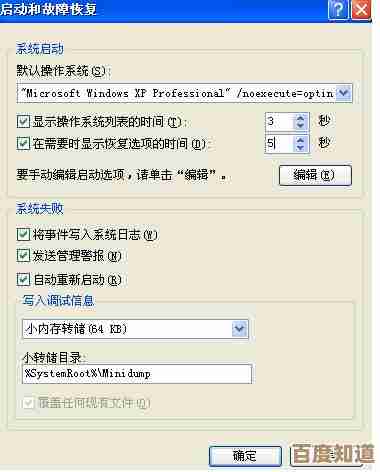
更多时候是啥声音都没有 一片死寂,这时候…… 我得先坦白 我有个不太好的习惯 就是一着急就喜欢反复按开机键 好像多按几次它就能被我感动似的,其实这样不好 可能会让问题更复杂,我们应该先彻底断电 等几分钟 让电容里的电放干净 这叫“清除CMOS”,你可以直接拔掉电源线 如果是笔记本还得取下电池 然后长按开机键15-20秒 把残存的电放掉,这个操作能解决很多莫名其妙的“假死”状态 就像给电脑来个强制重启,做完这一步再通电试试 说不定就有奇迹发生。
要是还不行 就得考虑是不是硬件接触不良了,这个需要你稍微大胆一点 打开机箱侧板,先摸一下金属物体释放静电 安全第一!我们的目标主要是内存条和显卡,找到内存条 按住两边的卡扣把它拔出来 你会看到一排金色的接触点 那就是“金手指”,用一块干净的白橡皮擦 轻轻地擦几下那些金手指 把可能产生的氧化层擦掉,这个土办法听起来很山寨 但真的管用 我帮朋友修电脑十次有八次是靠这招,擦完用吹气球或者嘴轻轻吹掉橡皮屑 再稳稳地插回卡槽 听到“咔哒”一声就说明到位了,显卡也是类似的操作,如果你用的是CPU自带的核心显卡 可以先把独立显卡拔掉 把显示器线接到主板的接口上试试 这样能判断是不是独立显卡坏了。
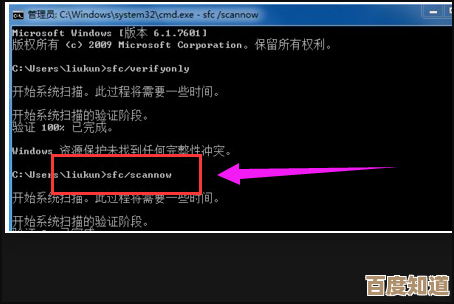
有时候问题更隐蔽一些 电脑能通电 风扇也转 但屏幕就是不亮,这时你可以观察一下键盘指示灯,按一下大小写锁定键(Caps Lock) 看指示灯会不会亮灭,如果指示灯有反应 说明电脑其实已经通过了硬件自检 系统可能已经启动了 只是显示信号没输出来,问题可能出在显示器、连接线 或者显卡上,换个显示器或者换根线试试 也许就柳暗花明了。
如果以上所有硬件层面的检查都做遍了 电脑还是毫无起色…… 那可能真的是某个硬件寿终正寝了,主板、CPU、电源 这些核心部件坏了 我们自己就很难搞了,但至少 通过前面的排查 你已经能大致确定问题范围 去维修店的时候也能说得清楚 不至于被当成小白忽悠,你可以跟师傅说:“我试过清CMOS 擦过内存金手指 电源也换过 还是点不亮。” 对方一听就知道你懂行 不敢乱报价。
我想说 面对开不了机的电脑 最重要的其实是心态,别把它想成一个可怕的、复杂的机器 它就跟你家的电饭煲一样 出问题了 一步步排查就好,每次解决一个问题 都是对自己动手能力的一次肯定,如果实在搞不定 也别硬撑 该找专业人士就找 毕竟时间也是成本嘛,希望你的电脑能尽快“复活” 毕竟…… 没有它的日子 还真有点不习惯呢。
本文由盘雅霜于2025-10-24发表在笙亿网络策划,如有疑问,请联系我们。
本文链接:http://www.haoid.cn/wenda/41614.html